win10如何进去bios设置 Win10进入Bios设置步骤详解
更新时间:2023-05-17 18:08:18作者:xiaoliu
win10如何进去bios设置,Win10进入Bios设置是修复电脑故障或升级硬件的必要步骤,但是对于不了解的用户来说,进入Bios设置可能是一件难事。本文将详细介绍Win10进入Bios设置的步骤,帮助读者快速了解如何操作,轻松进入Bios设置。
Win10进入Bios设置步骤详解
具体方法:
1.首先点击桌面左下角的win图标,点击设置进入。选择系统更新与安全。
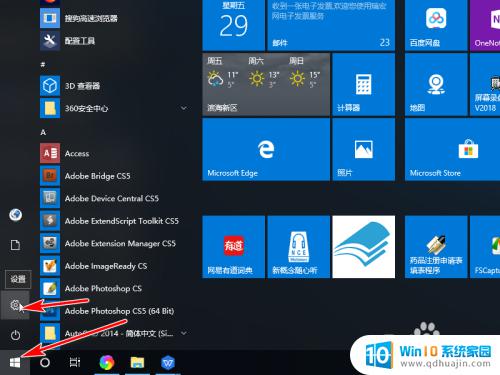
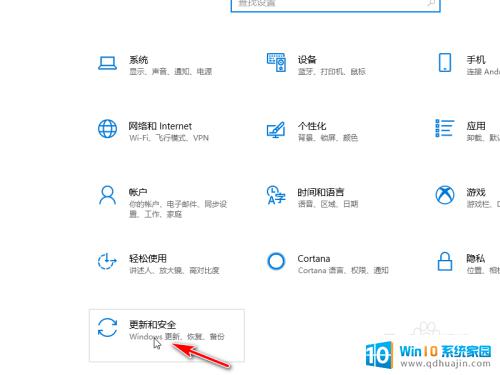
2.选择“恢复”-“立即重新启动”重启电脑进入高级设置。
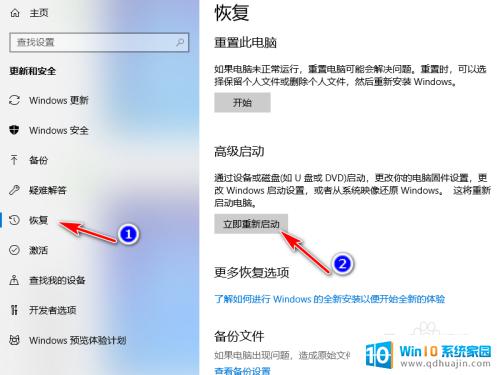
3.选择下方的疑难解答,进入,点击高级设置。
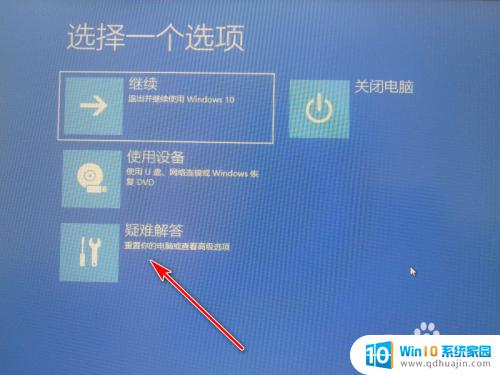
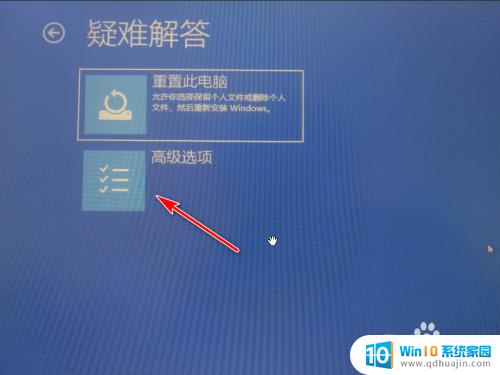
4.选择最后的“UEFI固件设置”进入后,点击重启。
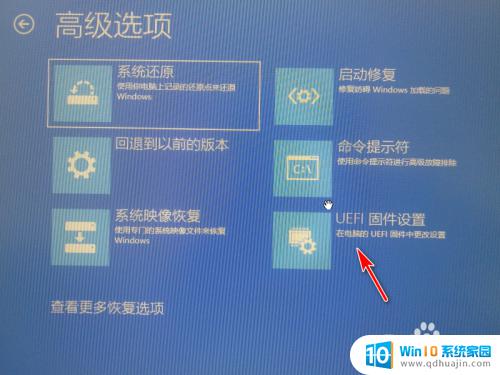
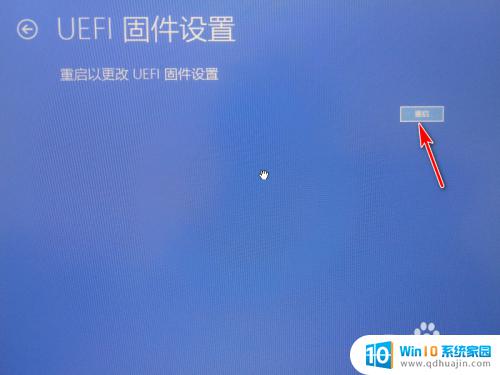
5.等待电脑重启后就进入bios可以进行设置了。
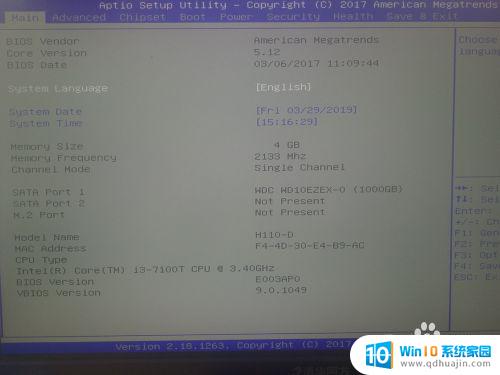
进入Win10的Bios设置是个很简单的过程。不同的电脑品牌可能有些细小的差别,但是都不会太大。只需要按照正确的步骤,就能轻松进入Bios设置,完成自己的设置操作。希望这篇文章能对大家有所帮助。
win10如何进去bios设置 Win10进入Bios设置步骤详解相关教程
热门推荐
win10系统教程推荐
- 1 怎么把锁屏壁纸换成自己的照片 win10锁屏壁纸自定义设置步骤
- 2 win10wife连接不显示 笔记本电脑wifi信号不稳定
- 3 电脑怎么定时锁屏 win10自动锁屏在哪里设置
- 4 怎么把桌面文件夹存到d盘 Win10系统如何将桌面文件保存到D盘
- 5 电脑休屏怎么设置才能设置不休眠 win10怎么取消电脑休眠设置
- 6 怎么调出独立显卡 Win10独立显卡和集成显卡如何自动切换
- 7 win10如何关闭软件自启动 win10如何取消自启动程序
- 8 戴尔笔记本连蓝牙耳机怎么连 win10电脑蓝牙耳机连接教程
- 9 windows10关闭触摸板 win10系统如何关闭笔记本触摸板
- 10 如何查看笔记本电脑运行内存 Win10怎么样检查笔记本电脑内存的容量
win10系统推荐
- 1 萝卜家园ghost win10 64位家庭版镜像下载v2023.04
- 2 技术员联盟ghost win10 32位旗舰安装版下载v2023.04
- 3 深度技术ghost win10 64位官方免激活版下载v2023.04
- 4 番茄花园ghost win10 32位稳定安全版本下载v2023.04
- 5 戴尔笔记本ghost win10 64位原版精简版下载v2023.04
- 6 深度极速ghost win10 64位永久激活正式版下载v2023.04
- 7 惠普笔记本ghost win10 64位稳定家庭版下载v2023.04
- 8 电脑公司ghost win10 32位稳定原版下载v2023.04
- 9 番茄花园ghost win10 64位官方正式版下载v2023.04
- 10 风林火山ghost win10 64位免费专业版下载v2023.04